Точка входа в процедуру culaunchkernel ptsz не найдена в библиотеке dll nvcuda dll
Обновлено: 03.07.2024
Во время работы операционной системы Windows 7 при выполнении практически каждого процесса, например, во время запуска программного обеспечения, используются динамически подключаемые библиотеки. Причем от типа софта зависит, вступит ли в ход стандартный файл DLL или это будет дополнительно установленный компонент. Библиотека под названием nvcuda.dll тоже задействована достаточно часто, особенно когда речь заходит о графической составляющей. Она инсталлируется в систему вместе с драйверами компании NVIDIA и является одним из элементов технологии CUDA (технология по увеличению скорости вычислений). Отсутствие этого файла иногда приводит к возникновению ошибок, о решении которых мы и хотим поговорить в рамках сегодняшнего материала.
Решаем проблему с отсутствием nvcuda.dll в Windows 7
К сожалению, технологию CUDA от NVIDIA поддерживают не все существующие видеокарты, что в определенных ситуациях не позволит избавиться от возникшей ошибки с nvcuda.dll и сделает невозможным запуск проблемного софта. Поэтому для начала надо определить, совместима ли упомянутая опция с установленным в компьютере графическим адаптером. Если вы вдруг не знаете, какая именно модель видеокарты установлена на вашем компьютере, ознакомьтесь с представленным далее руководством, чтобы определить это.
Далее необходимо воспользоваться официальным сайтом производителя GPU, где разработчики детально описали принцип функционирования CUDA и представили список поддерживаемых моделей. Процедура определения этих сведений осуществляется так:
-
Выше вы найдете ссылку, по которой и следует перейти. Опуститесь немного вниз по открывшейся вкладке, где найдите серию вашего продукта. Скорее всего, это будет GeForce или TITAN. Остальные серии устанавливаются только в профессиональных вычислительных машинах или ПК для обработки графических данных.



Даже если вдруг оказалось, что установленный в ПК графический адаптер не поддерживает технологию CUDA, все равно следует выполнить представленные ниже методы, поскольку они помогут наладить совместимость, устраняя появляющуюся сбой при запуске ПО.
Способ 1: Ручное добавление nvcuda.dll в систему
Первый из способов заключается в ручной установке недостающей подключаемой библиотеки в Windows 7. Вам понадобится скачать сам файл и перенести его в папку C:\Windows\System32 в Виндовс 32 бита либо в C:\Windows\SysWOW64 в Виндовс 64 бита. Если он там уже есть, замените его на новый.
После этого, если неполадка не исчезла, проведите регистрацию файла в системе, используя рекомендацию из статьи по ссылке ниже.
Способ 2: Обновление драйверов видеокарты
Как уже стало ясно, ошибка с отсутствием nvcuda.dll появляется только у обладателей графических адаптеров NVIDIA, потому им требуется в первую очередь проверить наличие обновлений для своего комплектующего. Сделать это можно разными способами, но лучше всего перейти на официальный сайт, куда производитель первоочередно выкладывает последние версии программного обеспечения. Если же этот вариант вас не устраивает, рекомендуем изучить альтернативные, прочитав следующую статью на нашем сайте.

Способ 3: Скачивание CUDA Toolkit (только для разработчиков)
Сразу же хотелось бы рассказать об отдельном методе, который подойдет только разработчикам программного обеспечения или игр. Рассматриваемая сегодня ошибка у вас может появиться в той ситуации, если в софт не встроены соответствующие опции, позволяющие задействовать технологию CUDA или же версия инструментария не соответствует требованиям. Потому мы рекомендуем скачать последнюю версию CUDA Toolkit с официального сайта и попытаться работать через нее.








Еще раз отметим, что этот вариант подходит только разработчикам софта. Дополнительно им мы рекомендуем ознакомиться с общей информацией о технологии CUDA для разработчиков, а также можно обратиться за помощью на официальные форумы, если ошибку решить не удалось.
Способ 4: Обновление Windows
Перейдем снова к методам для обычных пользователей. В Способе 2 вы были ознакомлены с процедурой инсталляции драйверов для графического адаптера. Однако это еще не гарантирует того, что после осуществления этих действий все будет работать корректно. Дополнительно надо проверить наличие системных обновлений, чтобы исключить вероятные конфликты между компонентами программного обеспечения. Сделать это можно буквально в несколько кликов:



В случае обнаружения и инсталляции апдейтов вы будете уведомлены об этом. После останется только перезагрузить компьютер, чтобы все изменения вступили в силу. Если при выполнении этого варианта у вас остались какие-то вопросы или возникли трудности, советуем ознакомиться с отдельными материалами на нашем сайте, где более детально написано про установку обновлений и исправление ошибок с ними.
Способ 5: Проверка целостности системных файлов
Предпоследний метод, на котором мы хотим остановиться в сегодняшнем материале, заключается в проверке системы на наличие поврежденных файлов через системные утилиты. Сперва советуем запустить стандартную проверку через SFC (System File Checker). Это консольная утилита, позволяющая быстро отыскать и восстановить все повреждения.

Способ 6: Проверка системы на вирусы
Ни для кого не секрет, что действие вредоносных файлов на компьютере часто приводит к возникновению разного рода сбоев. Связано это может быть и с nvcuda.dll или со всей GUI операционной системы. Поэтому если приведенные выше варианты не принесли никакого результата, следует попытаться произвести сканирование любым удобным инструментом, а потом проверить, была ли решена проблема. В случае обнаружения угроз лучше их удалить и вернуться к уже знакомым способам, наладив работу ОС.


Отблагодарите автора, поделитесь статьей в социальных сетях.


Динамический компонент nvcuda — один из элементов технологии по увеличению скорости вычислений (CUDA) на видеокартах NVIDIA. Его отсутствие или повреждение приводит к появлению ошибки, из-за которой не запускаются приложения. Например, она может иметь следующий вид: «Точка входа в процедуру culaunchkernel_ptsz не найдена в библиотеке dll nvcuda.dll». Устранить неисправность можно разными способами, которые мы рассмотрим ниже.
Проверка совместимости
Ошибка может возникать из-за использования программ, несовместимых с графическим адаптером. Чтобы исключить этот вариант, необходимо проверить, поддерживает ли видеокарта технологию CUDA.
- Открываем страницу с описанием технологии CUDA.
- Раскрываем раздел CUDA-Enabled GeForce and TITAN Products.
- Находим в списке свою видеокарту. Для ускорения поиска в браузере можно использовать сочетание Ctrl+F.

Если видеокарты нет в списке, значит, она не поддерживает технологию CUDA
Обновление драйверов
Компонент nvcuda.dll добавляется в систему вместе с драйверами видеокарты NVIDIA. Если он не работает, то можно переустановить программное обеспечение графического адаптера:
- Открываем «Диспетчер устройств» и находим видеокарту.
- Нажимаем «Обновить драйвер».
- Выбираем «Автоматическое обновление».

Сначала попробуем обновить драйвер в автоматическом режиме
Драйвер нужно скачивать для конкретной модели видеокарты. Для этого на сайте NVIDIA есть удобная форма, в которой можно указать информацию об устройстве и операционной системе.

Эта форма помогает найти совместимый драйвер
После установки драйверов проверяем, исчезла ли ошибка.
Установка обновлений Windows
Ещё один фактор, который нужно исключить — отсутствие последних обновлений Windows. Даже если на компьютере включена автоматическая установка апдейтов, нужно проверить, нет ли новых файлов.
- Открываем «Параметры» через меню «Пуск» или с помощью сочетания WIn+I.
- Переходим в раздел «Обновление и безопасность».
- Нажимаем «Проверить наличие обновлений».

Устанавливаем все обнаруженные обновления
На предыдущих версиях Windows аналогичная возможность доступна в «Центре обновлений», который находится в «Панели управления».
Проверка системных файлов
Ещё один момент, который требует проверки, — состояние системных файлов. Для сканирования мы будем использовать две встроенные утилиты: SFC и DISM. Первая выполняет проверку системных файлов, а вторая — целостность их хранилищ.
- Запускаем командную строку с правами администратора.
- Выполняем команду sfc /scannow.
- Ждём завершения сканирования.
- Выполняем следующую команду — dism /Online /Cleanup-Image /RestoreHealth.
- Снова ждём завершения сканирования.

Полностью проверяем системные файлы
Вместо командной строки можно использовать консоль PowerShell. В ней синтаксис команды для утилиты DISM будет другой — Repair-WindowsImage -Online -RestoreHealth.
Ручное добавление компонента
- Находим и скачиваем файл с учётом разрядности системы.
- Перемещаем его в системную папку. На 32-битных версиях Windows — в каталог C:\Windows\System32, на 64-битных системах — в C:\Windows\System32 и C:\Windows\SysWOW64.
- Проверяем, исчезла ли ошибка при запуске приложения.
Если ошибка сохраняется, то дополнительно регистрируем новый компонент в системе. Запускаем окно «Выполнить» сочетанием клавиш Win+R и вводим следующие запросы:
- На 32-битных системах: regsvr32.exe C:\Windows\System32\xrsound.dll
- На 64-битных системах: regsvr32.exe C:\Windows\System32\nvcuda.dll и regsvr32.exe C:\Windows\SysWOW64\nvcuda.dll.
Регистрацию можно выполнить через командную строку, синтаксис команды будет аналогичным.
Загрузка CUDA Toolkit

Разработчикам не обойтись без CUDA Toolkit
Если вы не занимаетесь разработкой, а лишь пытаетесь запустить игру, то эта библиотека вам не нужна.
При запуске приложений, использующих технологию многопотоковых вычислений CUDA, иногда возникают ошибки, связанные с некорректной прикладной реализацией ее возможностей, а также из-за использования неподходящих (обычно устаревших) или поврежденных драйверов.
Подобные проблемы уже рассматривались в статьях:
К сожалению, перечень возможных ошибок, связанных с технологией CUDA не только не сокращается, но и постоянно пополняется новыми.
В данной статье рассматриваются проблемы, возникающие при запуске некоторых программ (в том числе майнеров), которые приводят к ошибкам вида:
Пример ошибки nvcuda.dll, из-за которой майнер NBMiner не может инициализировать видеокарту Nvidia GTX1050Ti:

Еще один пример ошибки, возникающей при проблемах с работоспособностью библиотеки nvcuda.dll:

В первую очередь нужно проверить наличие динамически подключаемой библиотеки nvcuda.dll в папке C:\Windows\SYSTEM32:

Если файл в папке есть, но программа не запускается, то нужно проверить, какую версию CUDA (релиз драйвера) и операционную систему требует запускающаяся с ошибкой программа.
Если обнаружена разница в установленной и требуемой версиях, то проблема обычно решается установкой обновленных (совместимых) драйверов, либо переходом на более новую операционную систему.
В некоторых случаях этот способ не срабатывает, так как часто разработчики спешат выпустить обновленную версию своей программы (майнера) и не проверяют ее на совместимость с разными версиями операционных систем и драйверов.
Они также часто забывают корректировать файл readme или help своей программы, где может быть указана совместимость с какой-то старой версией драйверов, которой на самом деле нет. В этом случае нужно попробовать разные версии драйверов, устанавливаемые по методике, указанной в статье «Правильная установка драйверов GPU для майнинга».
Если есть уверенность в том, что драйвера установлены правильно, другие программы (майнеры) успешно работают, но проблема остается, то стоит подождать выхода новой версии проблемного приложения с устраненными ошибками. Для более быстрого их устранения можно обратиться к разработчикам программы на их Github, Bitcointalk или любым другим способом.

Привет всем! Наверно у вас было такое, когда вы запускаете программу или игру, а появляется ошибка что файл dll не найден или точка входа не найдена в библиотеке dll? Сейчас покажу универсальное и крутое решение!
Последнее время появляются все интересные и интересные способы решения всяких проблем. Например недавно я писал статью, про универсальные драйвера для сетевых карт. А вот теперь представляю сборник всех необходимых dll и ocx файлов, нужных для работы программ.
В архиве 2 версии, это Lite и Full. В lite включены только dll и ocx файлы, а в полной версии файлы + все компоненты Microsoft Visual C++.
Вот содержание dll и ocx файлов:
| atl70.dll atl71.dll comct232.ocx comct332.ocx comctl32.ocx comdlg32.ocx dblist32.ocx libeay32.dll libssl32.dll mci32.ocx mfc70.dll mfc70chs.dll mfc70cht.dll mfc70deu.dll mfc70enu.dll mfc70esp.dll mfc70fra.dll mfc70ita.dll mfc70jpn.dll mfc70kor.dll mfc70u.dll msstdfmt.dll | MFC71.dll MFC71CHS.DLL MFC71CHT.DLL MFC71DEU.DLL MFC71ENU.DLL MFC71ESP.DLL MFC71FRA.DLL MFC71ITA.DLL MFC71JPN.DLL MFC71KOR.DLL MFC71u.dll mscomct2.ocx mscomctl.ocx MSCOMCTL32.OCX mscomm32.ocx msdatgrd.ocx msdatlst.ocx mshflxgd.ocx msflxgrd.ocx msinet.ocx msmask32.ocx | MSSTKPRP.DLL msvbvm50.dll msvci70.dll MSVCP70.DLL msvcp71.dll msvcr70.dll msvcr71.dll msvcrt10.dll mswinsck.ocx OpenAL32.dll picclp32.ocx richtx32.ocx ssleay32.dll sysinfo.ocx tabctl32.ocx Vb40016.dll Vb40032.dll vbrun100.dll vbrun200.dll Vbrun300.dll wrap_oal.dll |

Версию файла я обновил, теперь есть поддержка для операционных систем Windows 7, 8, 10.
Установка очень простая, запускаем и нажимаем да
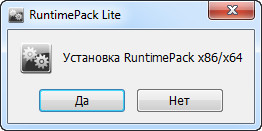
Ну и после установки ок и все)))
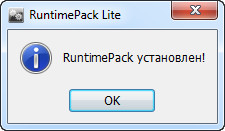
Вот и все) Если у вас есть уже некоторые файлы, то не переживайте, программа находит недостающие dll. Я уже протестировал и все работает хорошо!
Читайте также:

